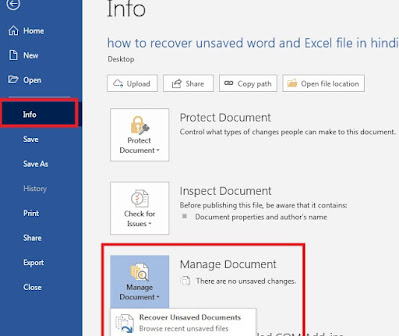काम करते समय गलती से बंद हो गया Microsoft Word या Excel तो ऐसे
करें 1 सेकंड मे रिकवर
या कई बार लैपटॉप की बैटरी ‘लो‘ हो जाती है जिसके चलते अचानक सिस्टम बंद हो जाता है और फिर काम की फाइल उड़ जाती है. अगर आपको भी ये सब समस्या आती है तो आज की इस पोस्ट में मै आपको 2 आसान टिप्स बताने वाले हैं जिनसे आप अपनी पुरानी फाइल को रिकवर कर पाएंगे. तो इसे समझने के लिए पूरी पोस्ट को ध्यान से अंत तक पढे।
Recover Unsaved Word or Excel File
हम वर्ड या एक्सेल की फ़ाइल को 2 आसान तरीको से रिकवर कर सकते है :-
1. Use of Windows Search Option :-
इस ऑप्शन से वर्ड मे Unsaved file को वापस पाने के लिए आपको सर्च बॉक्स मे .WBK या .ASD टाइप करना होगा।
.WBK एक्सटेंशन द्वारा हम वर्ड की बैकअप फ़ाइल जो बिना सेव किए ही बंद हो जाती
है उन्हे रिस्टोर कर सकते है।
.ASD एक्सटेंशन द्वारा हम वर्ड की ऑटोसेव्ड फाइल को रिस्टोर कर सकते है।
2. Use of Manage Document Option:-
दूसरा तरीका माइक्रोसॉफ्ट वर्ड के जरिए unsaved फ़ाइल को रिकवर करने के लिए आपको सबसे पहले Word Document को खोलना होगा. इसके बाद फाइल ऑप्शन पर क्लिक करे तथा इसमे Info ऑप्शन पर क्लिक करे तथा इसमे दिये गए Manage Document option पर क्लिक कर हाल ही मे बंद हुई unsaved फ़ाइल को आसानी से रिकवर कर वापस पा सकते है।
अंत मे,
आशा है की पूरी पोस्ट पढे के बाद आपको वर्ड या एक्सेल मे बिना सेव की गई फ़ाइल को रिकवर करना आ गया होगा।
इसे भी पढे